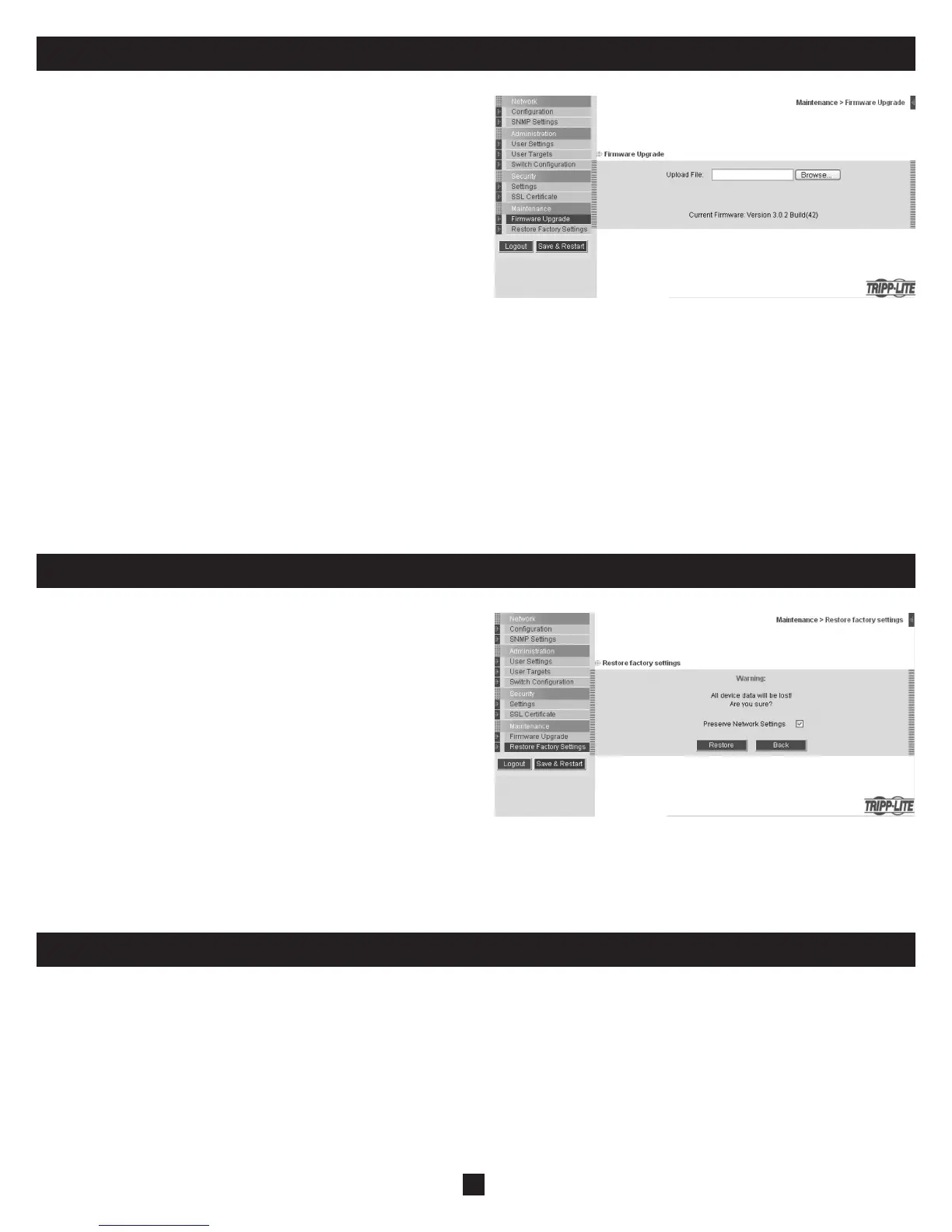39
19. Mantenimiento (Actualización del fi rmware)
Actualice el fi rmware del NetCommander IP para aprovechar las ventajas de
sus nuevas características. Cuando el fi rmware actualizado esté disponible,
será publicado en la sección Apoyo [Support] del sitio web de Tripp Lite,
www.tripplite.com. Si no hay una actualización del fi rmware en el sitio web de
Tripp Lite, signifi ca que aún no se dispone de una versión actualizada.
En el menú seleccione Actualización del fi rmware [Firmware Upgrade].
Aparecerá la ventana de actualización del fi rmware mostrando la versión del
fi rmware actual, vea la fi gura a su derecha.
1. Verifi que la versión actual del fi rmware en su NetCommander IP y
compárela con la actualización disponible en el sitio web de Tripp Lite.
Si coinciden, usted está ejecutando la última versión del fi rmware y no
necesita una actualización.
2. Si usted no está utilizando la última versión del fi rmware, localice el
archivo de actualización del fi rmware en la sección Apoyo [Support] del
sitio web de Tripp Lite y guárdelo en la computadora seleccionada.
3. Haga clic en el botón Búsqueda [Browse] de la pantalla Actualización del
fi rmware [Firmware Upgrade] de la interfaz de confi guración web y seleccione el archivo de actualización que acaba de guardar.
4. Haga clic en Iniciar actualización [Start Upgrade]. La actualización comenzará. Cuando se haya completado, haga clic en Reinicializar [Reboot]
para reiniciar la unidad. Después de unos 30 segundos, aparecerá la página de registro.
Nota: si se presenta una falla de alimentación durante una actualización del fi rmware y no le resulta posible acceder al sistema, puede restaurar el
fi rmware del dispositivo desde el modo Seguro [Safe]. Consulte la sección Restaurar el fi rmware del dispositivo, en las páginas 16-17 para obtener
instrucciones sobre cómo llevar esto a cabo.
De acuerdo al tipo de actualización del fi rmware, es posible que se borren los siguientes ajustes: ajustes del usuario, nombres de servidor, ajustes de ratón y
de video. Los ajustes de red permanecerán intactos. Si desea mayor información, consulte los documentos del fi rmware.
20. Restauración de los ajustes de fábrica
Usted puede restaurar los ajustes de fábrica del NetCommander IP. De
este modo, se restaurarán sus parámetros originales y se reiniciará toda
la información agregada por el administrador, incluso: Ajustes de red*,
Servidores, Multiplexores, Usuarios, Contraseñas, etc.
* Hay una opción para preservar los ajustes de red (se explica más adelante.)
Advertencia: una vez restaurados los ajustes originales, la información
borrada no podrá ser recuperada.
Procedimiento para restaurar los ajustes de fábrica
1. En el menú, seleccione Restaurar ajustes de fábrica [Restore Factory
Settings]. Aparecerá la ventana Restaurar ajustes de fábrica [Restore
Factory Settings], vea la fi gura a su derecha.
2. Si desea preservar los ajustes de red, marque la casilla Preservar ajustes
de red [Preserve Network Settings].
3. Haga clic en Restaurar [Restore] para restaurar los ajustes predefi nidos
del dispositivo.
21. Procedimiento para guardar los cambios y cerrar la sesión
Guardar y reiniciar: para guardar los cambios en la confi guración y
reiniciar el NetCommander IP, haga clic en Guardar y reiniciar [Save &
Restart].
Cerrar sesión: para salir del menú Confi guración [Confi guration] y cerrar la
sesión, haga clic en Cerrar sesión [Logout].
